カラリオPM-T960をAirMac経由でMACと無線LAN接続
我が家ではプリンターが壊れ、しばらく出力できない環境で我慢していましたが、やはりさすがに不便だったのでカラリオPM-T960を先日購入しました。
なんといっても無線LAN対応プリンターというのが一番の決め手で、ケーブル無しで出力できるなんて夢のようです。
AirMacでインターネットや音楽を無線LANで楽しむようになると、もうケーブル接続なんて出来ません。
それに我が家の場合MACは主に2Fのリビングで使い、プリンターは置き場所が無いため3Fに設置していました。
そのためプリントアウトをする際、Bookを3Fに持って行き、USB接続で出力していました。
これが解消できるならお買い得と、即購入。無線LANも簡単に繋がるんだろ〜な〜ってお気軽な気持ちで商品到着を待ちわびてました。
しか〜し、実は接続には結構悩みましたよ〜。本来は簡単だったのかも知れませんが落とし穴に落ちてしまって・・・。
みんな簡単に出来ているのか、ネット検索でも何も引っかからずで、それでも一人ぐらいその行程をブログに書いてても良さそうなものなのに全然見当たらない。
ということでもしかすると接続に苦労している人(自分だけ?)や無線LANをあきらめてUSB接続している人、もしくはこれからPM-T960を購入しようと検討している人のためにその接続方法(落とし穴回避策)をメモしておきます。
ちなみに我が家のMAC環境
・Mac Book Intel Core 2 Duo 2GHz
・OSX10.4.11
・AirMac Express
■最初に用意するもの
【WEBキー】 これでけです。
でもこれがね〜、すぐに見つからないんです。
何せAirMacの設置も簡単に出来たのでその時の記憶が全然無い。しかもカラリオの取説とビミョーに単語が違うため、なかなか発見できません。
そのWEBキーの発見方法が下記です。
Macintosh HD→アプリケーション→ユーティリティ→AirMac 管理ユーティリティ.appを起動。
画像1
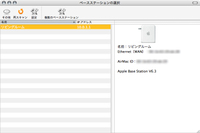
立ち上がった画面でベースステーションを選択。(我が家の場合はリビングルームという名称で設定してます)
これを選択し、上のツールバーの「設定」をクリック。
するとベースステーションの設定画面に移ります。
画像2
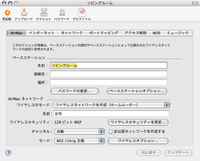
この画面のツールバーにある「パスワード」ボタンをクリックすると下記画面が現れます。
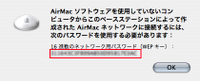
ぼかしてありますが赤囲みの部分に26桁のパスワードが表示されます。これがWEBキーです。
この数字はワイヤレスセキュリティの種類で変わると思いますのでそれぞれの設定で確認してください。
画像2の左下のほうにワイヤレスセキュリティの種類が表示されていると思います。我が家の場合は128ビットWEBです。
(取説での表記は[WEB-128bit]です。)
設定にあたって必要なものはこれだけです。
■プリンターのネットワーク設定方法
これは取説P12〜14の通りに進んで行けばOK。
なんか簡単に思えますが結構落とし穴があってP13の3で私はつまずきました。
まず[SSID]というワードに???となります。
要はネットワーク名なのですが、マックの場合このSSID名を半角英数字で指定しなければならないという制限が無く、我が家はAirMacを設定する際にそのネットワーク名に「自宅」という名称を付けていました。
また無線LAN環境が我が家の周りに結構あるようで「SSIDを検索」すると結構検出されるんです。
でここが肝なのですが「自宅」というSSID(ネットワーク名)はなんとプリンターの設定画面の液晶では文字化けするんです。
つまりいくつかのSSIDに混じって文字化けのような帯が表示されます。
まあネットワーク名に日本語名付けてるからいけなかったのですが、必ずしも私だけではないはずです。
何度か試行錯誤し、もしかするとこの文字化けしているのが我が家のSSID「自宅」なのかと思い至り、それを選択してようやくその先に進めました。
その後セキュリティー方式[WEB-128bit]を選択しWEBキーの入力方法を16進数で進みようやくWEBキー入力完了。
このあとは付属CDの手順でドライバをインストールすれば完了です。
最後はこんな画面が現れ、プリンタとの通信が出来ていることを確認できます。(感無量)
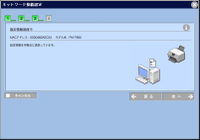
ちなみに2Fから3Fの間で55Mbpsのスピードが確認できました。
多分普通なら簡単な設定なんでしょうね。でもこれでPM-T960がAirMac経由で無線LAN接続出来ることが証明されました。
MACユーザーの方でPM-T960のご検討の方の参考になればと思います。
もちろん最低限、エプソンが対応しているOSバージョンやWi-Fi接続環境は必要です。
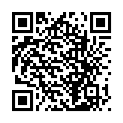
コメント